excel拖动排列步骤如下:1.我在EXCEL中输入以下数字,如图:2.现在我要想复制“1”,则拖动单元格A1,但此该你会发现,在下拖动下方有个方框,如图:3.上步出现的情况便是以顺序的方式出现,但你只需要点动那个右下方的方框,选择“复制单元格”即可......
excel工作表的复制和移动实现教程
Excel教程
2022-04-08 21:05:13
在Excel中,移动和复制工作表是使用Excel管理数据时比较常用的操作。工作表的移动与复制操作主要分为两种情况:一种是在同一个工作簿中操作,另一种是在多个工作簿中操作,也叫作跨工作簿操作。下面将分别介绍这两种情况下的工作表的复制和移动。
01、在同一个工作簿中操作
在同一个工作簿中移动或复制工作表的方法很简单,主要是利用鼠标拖动来操作,方法如下:
移动工作表:将光标放在要移动的工作表的标签上面,然后按住鼠标左键进行拖动,拖到目标位置后,释放鼠标左键即可,具体操作如下图所示:
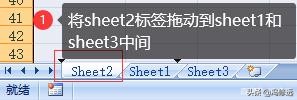
复制工作表:操作方式与移动工作表的操作方式类似,只是使用鼠标左键拖动的同时按下Ctrl即可。
02、在多个工作簿中操作(跨工作簿操作)
在不同的工作簿间移动或复制工作表方法较为复杂,主要是通过“移动或复制工作表”对话框来实现,方法如下:
首先,我们需要先打开多个工作簿,比如我需要把工作簿A里的工作表移动或复制到工作簿B中,则需要同时打开工作簿A和工作簿B。然后在工作簿A中用鼠标右键单击要移动或复制的工作表标签,在弹出的快捷菜单中单击“移动或复制”命令,弹出“移动或复制工作表”的对话框,在“工作簿”下拉列表框中选择“工作簿B”也就是目标工作簿。如果是移动操作的话,则在“下列选定工作表之前”列表框中,选择移动后在工作簿B中的位置,并且不勾选“建立副本”复选框;如果是希望将工作簿A里的工作表复制到工作簿B中的话则勾选“建立副本”复选框。具体操作如下图所示:
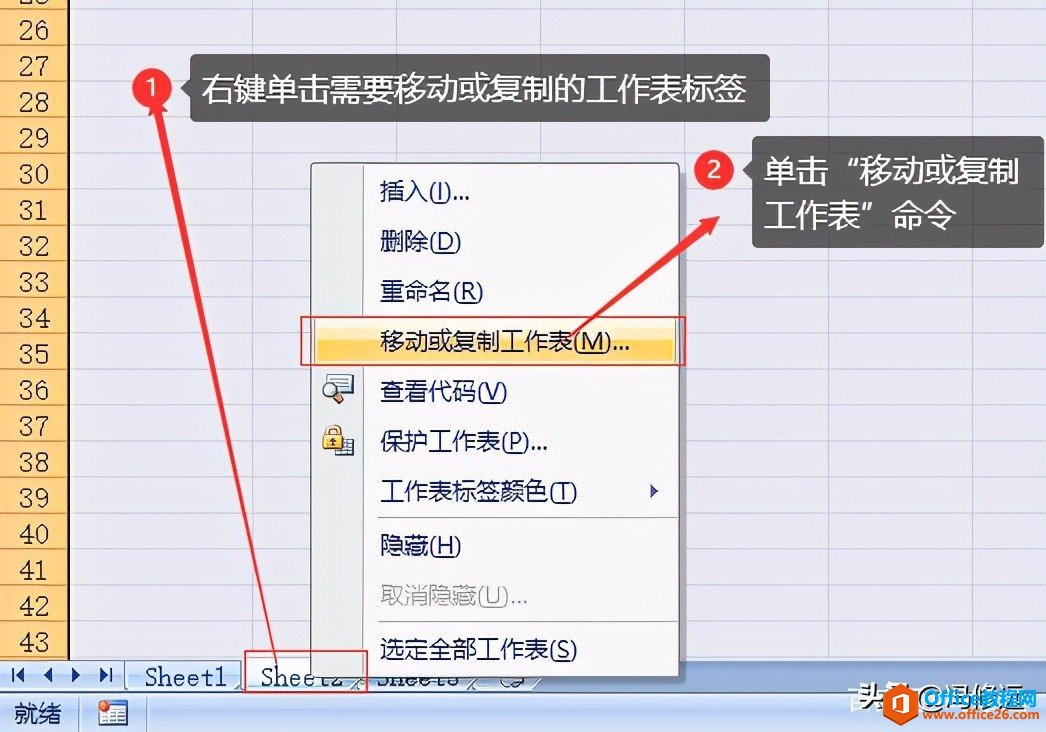
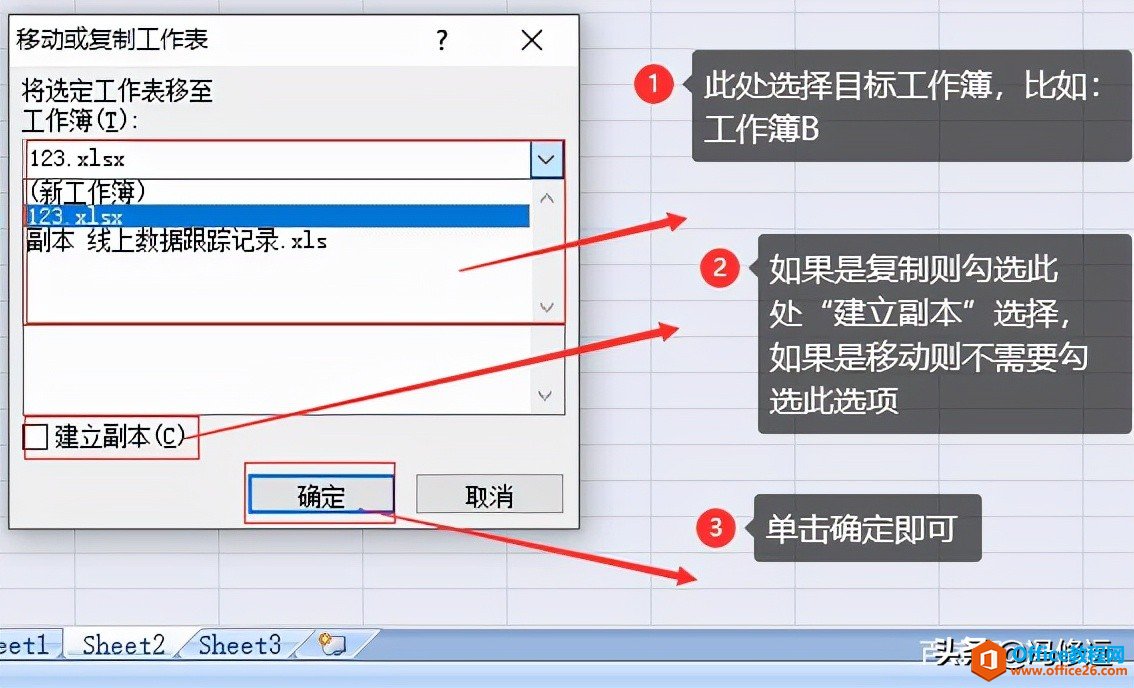
相关文章
